正在获取IP地址解决方法
尝试获取IP地址(Ipconfigrenew)时出现“在一个非套接字上尝试了一个操作 错误信息的解决方案

尝试获取IP地址(Ipconfig/renew)时出现“在一个非套接字上尝试了一个操作" 错误信息的解决方案1。
从注册表中备份以下项:(当然也可以用Erunt备份整个注册表)HKEY_LOCAL_MACHINE\\System\\CurrentControlSet\\Services\\Wi nsockHKEY_LOCAL_MACHINE\\System\\CurrentControlSet\\Services\\Wi nsock22。
再把上面的winsock和winsock2两个子项删除3。
卸载 TCP/IP 协议。
先在“控制面板”中,单击“网络和拨号连接”,右击局域网本地连接,选“属性,在“此连接使用选中的组件”下,单击 Internet 协议 (TCP/IP),然后单击卸载,按照屏幕上的说明卸载 TCP/IP。
4。
重启计算机,然后重新安装 TCP/IP(如果它未自动安装):先在“控制面板”中,单击“网络和拨号连接”,右击局域网本地连接,选“属性,单击安装,在“选择网络组件类型”对话框中,单击协议,然后单击添加,在厂商下,单击 Microsoft,单击网络协议下的 Internet 协议 (TCP/IP),然后单击确定。
按照屏幕上的说明安装 TCP/IP。
5。
测试 Internet 连接,OK这是因为XP系统中TCP/IP是系统的核心组件.它不允许用户随意卸载TCP/IP协议.不过在碰见极端的网络故障时,卸载TCP/IP协议是最有效的解决方案. 如何卸载TCP/IP呢?你可以借助XP系统内置的Netsh命令,来将TCP/IP协议的工作状态恢复到安装操作系统时的那个原始状态,这样一来就相当于将当前的TCP/IP协议卸载掉,再重新安装了新的TCP/IP协议。
在将TCP/IP协议恢复到原始状态时,可以按如下步骤来进行:打开MS_DOS 执行“netsh”命令,,然后在“netsh>”命令提示符下,输入字符串命令“int ip reset aaa.txt”,单击回车键后,系统将自动重新安装TCP/IP协议,并将操作的记录保存在当前目录的“aaa.txt”日志文件中;看下是否恢复到原始状态!成功的话你就能对TCP/IP协议的网络参数重新设置了.借助“netsh”命令行工具来解决这一问题。
手机一直显示正在获取ip的解决办法div2014-02div
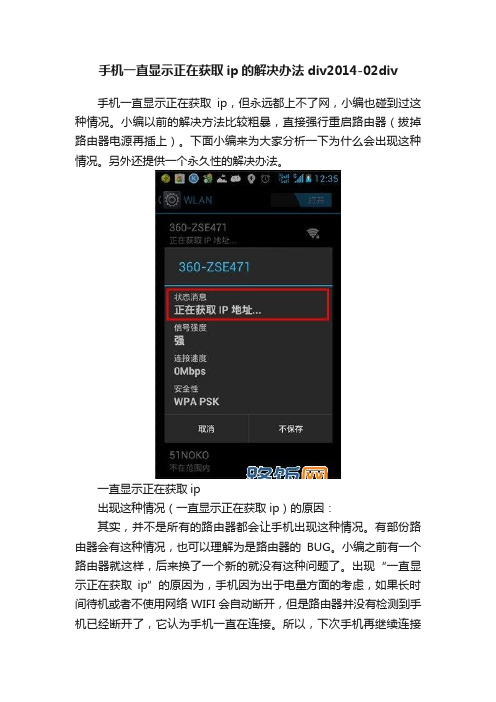
手机一直显示正在获取ip的解决办法div2014-02div手机一直显示正在获取ip,但永远都上不了网,小编也碰到过这种情况。
小编以前的解决方法比较粗暴,直接强行重启路由器(拔掉路由器电源再插上)。
下面小编来为大家分析一下为什么会出现这种情况。
另外还提供一个永久性的解决办法。
一直显示正在获取ip出现这种情况(一直显示正在获取ip)的原因:其实,并不是所有的路由器都会让手机出现这种情况。
有部份路由器会有这种情况,也可以理解为是路由器的BUG。
小编之前有一个路由器就这样,后来换了一个新的就没有这种问题了。
出现“一直显示正在获取ip”的原因为,手机因为出于电量方面的考虑,如果长时间待机或者不使用网络WIFI会自动断开,但是路由器并没有检测到手机已经断开了,它认为手机一直在连接。
所以,下次手机再继续连接的时候,路由器就不给手机分配IP地址了,手机就一直显示:一直显示正在获取ip。
解决办法:知道了原因之后,我们就很好找到解决办法了。
最好的解决办法就是固定手机的IP地址,这样就不用路由器给手机分配IP,就不会出现“一直显示正在获取ip”的问题了,一劳永逸。
Android一般设置手机IP地址的办法:在你的手机上,依次选择设置---无线与网络---wlan设置---按menu---高级---静态ip打勾,下面有五个要填的,先填第二个网关,就是你在ipconfig里面看到的Default gateway,然后第一项ip地址自己设定,前三个字段都和网关一样,末尾字段不要和电脑冲突就可以;子网掩码是255.255.255.0,DNS照填电脑的就可以。
然后连接WIFI,发现已经没有问题。
如果发现上面的主法无法设置手机静态IP地址,请参考更加详细的文章:《设置安卓手机wifi静态IP地址的图文教程(包括android4.x)》iphone设置手机IP地址的方法:请参考文章:《iPhone怎么设置IP地址iPhone设置静态IP地址图文教程》通过以上的办法就可以永久的解决一直显示正在获取ip的问题了。
解决网络连接时出现的无效IP地址问题

解决网络连接时出现的无效IP地址问题在使用网络时,有时候我们会遇到无效IP地址的问题,这会导致我们无法正常连接到互联网或者访问特定网站。
本文将介绍一些常见的无效IP地址问题,并提供解决方案。
1. IP地址是什么?IP(Internet Protocol)地址是用于在互联网上标识并定位设备的一串数字。
每个连接到互联网的设备都有一个唯一的IP地址,类似于我们的门牌号码。
IP地址分为IPv4和IPv6两种格式,我们通常使用的是IPv4地址,由四个由点分隔的十进制数表示(例如192.168.0.1)。
2. 无效IP地址问题当使用网络时,可能会遇到以下几种无效IP地址问题:2.1 IP地址未正确分配有时候我们设置的IP地址可能与当前网络的IP地址范围不匹配,导致连接不上网络。
为了解决这个问题,我们可以尝试以下步骤:1) 打开“控制面板”,点击“网络和共享中心”。
2) 点击“更改适配器设置”。
3) 右键点击当前正在使用的网络连接,选择“属性”。
4) 在弹出的窗口中找到并点击“Internet Protocol Version 4 (TCP/IPv4)”选项。
5) 在该选项的属性中,确保“自动获取IP地址”和“自动获取DNS服务器地址”是选中的。
如果选中了其他选项,请将其取消。
6) 点击“确定”保存设置,然后重新启动计算机。
2.2 IP地址冲突在局域网中,多台设备连接同一个网络时可能会分配到相同的IP地址,这就导致了IP地址冲突。
为了解决这个问题,我们可以进行如下操作:1) 打开命令提示符窗口,可以通过按下Win键+R组合键,输入“cmd”并按下回车键来打开。
2) 在命令提示符中输入“ipconfig/release”并按下回车键,释放当前设备的IP地址。
3) 然后再输入“ipconfig/renew”并按下回车键,重新获取IP地址。
4) 如果上述方法仍然无法解决问题,可以尝试重启路由器,或者手动修改设备的IP地址,确保与其他设备不重复。
如何解决无法访问特定IP地址的问题

如何解决无法访问特定IP地址的问题在网络访问中,有时候我们可能会遇到无法访问特定IP地址的问题,无论是个人用户还是企业用户,这都是一个很常见的困扰。
本文将为您提供一些解决这个问题的方法和建议。
1. 检查网络连接首先,确保您的网络连接正常。
检查你的网络设备,例如路由器、交换机或无线接入点是否已正确连接,并且不受任何物理或电源故障的影响。
确保您的设备上的网线或Wi-Fi连接也是正常的。
2. 检查IP地址的正确性在开始解决无法访问特定IP地址的问题之前,确保您正在使用正确的IP地址。
IP地址是一个类似于"192.168.0.1"的数字序列,它是标识特定网络设备的唯一地址。
通常,IP地址由网络管理员或服务提供商提供。
检查您的设备设置或联系您的服务提供商以获取正确的IP地址。
3. 确定IP地址是否可访问在解决无法访问特定IP地址的问题时,您需要确定该IP地址是否可被访问。
您可以使用"ping"命令来测试您的计算机是否可以与该IP 地址进行通信。
打开命令提示符或终端,并输入"ping IP地址"来测试连接。
如果您能够成功收到来自该IP地址的回复,那么说明您的计算机可以访问该IP地址。
如果没有收到回复,那么可能是网络或防火墙等问题导致无法访问。
此时,您可以尝试下一步解决方法。
4. 检查防火墙设置防火墙可以阻止对特定IP地址的访问。
因此,在解决无法访问特定IP地址的问题时,您需要检查您的防火墙设置。
您可以在操作系统中的安全设置、安全软件或网络设备的管理界面中找到防火墙设置。
确保您没有将该IP地址添加到阻止列表或黑名单中。
您可以尝试禁用防火墙并再次测试访问。
如果您可以访问该IP地址,那么您需要重新配置您的防火墙以允许访问。
5. 进行网络重启有时候,重新启动您的网络设备可能会解决无法访问特定IP地址的问题。
关闭所有网络设备,包括路由器、调制解调器和其他设备。
手机连接路由器wifi上网总是提示正在获取IP地址怎么办

手机连接路由器wifi上网总是提示正在获取IP地址怎么办
最近有小伙伴反映自己的手机连接路由器wifi上网总是提示正在获取IP地址,对此很是郁闷,那么遇到这种情况我们具体该怎么解决呢?下面就由店铺跟大家分享一下解决方法吧,欢迎大家来阅读学习。
手机连接路由器wifi上网总是提示正在获取IP地址处理方法首先终端设备wifi功能开启,能够发现热点(如图),既表明设备的wifi模块能够发现信号,一证明设备wifi发现功能正常。
而wifi连接热点时,却一直停留在“正在获取ip地址…”,则说明DHCP动态主机配置协议存在故障。
那么示例中的作为DHCP服务器的路由器,以及作为DHCP客户端的手机,哪个设备存在故障呢?
众所周知,手机的无线网络ip地址默认是采用自动获取的,既默认配置为DHCP客户端,向服务器发起申请ip地址请求,所以手机端并不需要设置。
接下来我们就要检查路由器端,既DHCP服务器端是否正常。
如何登陆路由器等方法不在此敖述,首先我们登录路由器界面。
进入LAN口设置界面查看LAN口设置,如图可见,“开启DHCP 服务器功能”的选项并未勾选。
勾选“开启DHCP服务器功能”,并点击“确定”按钮确认变更。
开启路由器的DHCP地址分配功能。
重新使用手机wifi连接上述路由器提供的热点,如图,手机wifi 显示“已连接”,问题解决。
自动获取IP后,获取了错误的IP地址,怎样解决?谢谢……

自动获取IP后,获取了错误的IP地址,怎样解决?谢谢……
解决方法:
1.电脑网络参数设置
如果电脑已经是自动获取IP地址,但获取到的IP地址为169.254.x.x,请把电脑对应的本地连接或无线连接禁用后再启用。
2.检查路由器上网控制
路由器的上网控制功能可以限制内网电脑的上网权限,请根据实际需求设置该功能,非必要情况下,可不启用该功能。
设置方法如下:1)关闭家长控制
登录路由器管理界面,点击高级设置,选择上网控制 >> 家长控制,拔动开关模式处于未开启状态,如下图所示:
2)关闭上网控制
在上网控制 >> 行为管理中,拔动开关模式处于未开启状态,如下图所示:
完成上述操作,可尝试打开网页测试上网。
3.检查浏览器设置
请检查浏览器设置(仅针对IE浏览器),检查方法如下:
1)禁用拨号连接:打开IE浏览器,点击工具 >> Internet选项,
选择连接 >> 从不进行拨号连接。
2)禁用网络代理:点击工具 >> Internet选项,选择连接 >> 局域网设置,确保三个选项均未勾选,并点击确定。
回到上一个Internet选项对话框,点击确定。
如下图所示:
3)设置完毕,尝试打开浏览器上网。
4.更换浏览器
更换浏览器(使用火狐/Firefox、谷歌/Chrome或其他浏览器)后再尝试,如果仍然不能上网,尝试更换电脑对比测试。
5.检查路由器WAN口连接
如果使用环境中,前端Modem有多个接口,请确认路由器WAN 口连接的是可以正常上网的端口(之前单独连接电脑的端口)。
一直显示正在获取网络地址怎么回事

一直显示正在获取网络地址怎么回事推荐文章第五人格网络连接失败怎么回事热度:系统跳出提示网络发现已关闭怎么回事热度:网络能用但是一直断断续续怎么回事热度:网络连接图标一直转圈怎么回事热度:王者荣耀经常460网络怎么回事热度:有网友电脑连接网络的时候一直显示正在获取网络地址,也上不了网,为此非常苦恼。
这是什么原因呢?那么,Win7系统一直显示正在获取网络地址的要如何解决呢?我们一起往下看看。
方法/步骤1、打开网络适配器,鼠标右键点击本地连接,进入属性界面;2、右键进入属性界面之后,选择TCP/IPv4,点击属性;3、进入TCP/IPv4属性之后,勾选自动获取IP以及自动获取DNS 服务器地址,重新连接网络;4、此时如果仍然无法自动获取IP地址,则有可能自动获取IP地址的相关服务被禁用了,打开开始菜单,在搜索栏中搜索“服务”,点击确认,进入服务界面;5、在服务界面中,可以看到各种与计算机软件、硬件相关的服务,某些服务进程被禁止后,计算机的相应功能也会出现问题;6、搜索DHCP Client服务项,如果DHCP Client服务项被禁用,则无法自动获取IP地址,只能手动编辑IP;7、双击进入DCHP Client服务项,将该服务进程启用,选择自动启动,确定;8、退出之后,重新连接网络,自动获取IP地址成功。
补充:常见网络故障解决方法ip地址冲突:ip地址冲突是局域网中经常出现的问题,有的用户可能重做系统或其他原因丢失自己的IP地址,在重新写IP的时候和其他人的IP地址一样导致ip地址出错,此时电脑右下角就会有个提示框提示你IP地址已经有人用。
部门网管应该统计好部门人员的IP地址,当出现问题时可有资料可循,避免IP地址冲突。
计算机网卡故障,一般的主机网卡都带有网卡指示灯,网卡灯有两种类型,一种是只有单灯,一种是双灯。
一般来说,单灯是绿色,而双灯一个是绿色,一个是橙色(1000M网络,如黄色则是100MM网络)。
网络IP地址的更换与重置方法的方式

网络IP地址的更换与重置方法的方式在网络通信中,IP地址是一个关键的元素。
IP地址用于唯一标识一个设备在网络中的位置,它是网络通信的基础。
有时候我们可能需要更换或重置IP地址,以满足不同的需求或解决网络问题。
本文将介绍几种常见的网络IP地址更换和重置方法。
一、通过路由器的重启实现IP地址重置1. 首先,登录路由器的管理界面。
通常可以在浏览器中输入路由器的默认IP地址(比如192.168.1.1或192.168.0.1)来访问管理界面。
2. 输入正确的用户名和密码登录路由器的管理界面。
如果你没有设置过用户名和密码,那么可以尝试使用默认的凭据登录。
常见的默认用户名和密码通常可以在路由器的说明书中找到。
3. 一旦成功登录路由器的管理界面,找到重启路由器的选项。
通常可以在“系统设置”、“高级设置”或类似的菜单下找到。
4. 点击重启路由器的选项,并确认操作。
重启过程可能需要几分钟时间。
5. 路由器成功重启后,它将重新分配新的IP地址给连接到它的设备。
二、通过更改网络适配器设置实现IP地址更换1. 打开电脑的控制面板,进入“网络和Interne t”或“网络和共享中心”选项。
2. 在该选项中,找到并点击“更改适配器设置”。
3. 在适配器设置页面,找到当前正在使用的网络适配器。
通常为无线网卡或以太网卡。
4. 右键点击选择的网络适配器,然后选择“属性”。
5. 在属性窗口中,找到并选择“Internet协议版本4(TCP/IPv4)”。
6. 点击“属性”按钮,进入IP地址和DNS服务器设置界面。
7. 在该界面中,选择“自动获取IP地址”和“自动获取DNS服务器地址”,然后点击“确定”保存更改。
8. 重新启动电脑后,网络适配器将重新获得新的IP地址。
三、使用虚拟专用网络(VPN)实现IP地址更换1. 下载并安装一个可信赖的VPN软件。
2. 打开VPN软件,并选择一个服务器位置。
不同的服务器位置会分配不同的IP地址。
手机WiFi一直在获取IP地址?这个问题一招可破!
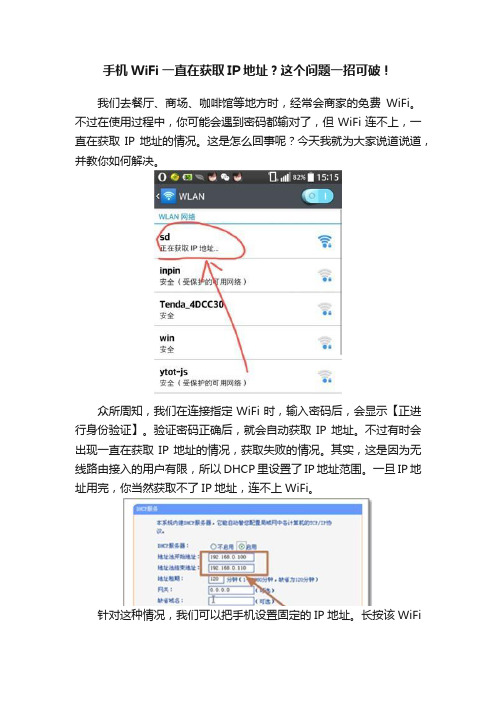
手机WiFi一直在获取IP地址?这个问题一招可破!
我们去餐厅、商场、咖啡馆等地方时,经常会商家的免费WiFi。
不过在使用过程中,你可能会遇到密码都输对了,但WiFi连不上,一直在获取IP地址的情况。
这是怎么回事呢?今天我就为大家说道说道,并教你如何解决。
众所周知,我们在连接指定WiFi时,输入密码后,会显示【正进行身份验证】。
验证密码正确后,就会自动获取IP地址。
不过有时会出现一直在获取IP地址的情况,获取失败的情况。
其实,这是因为无线路由接入的用户有限,所以DHCP里设置了IP地址范围。
一旦IP地址用完,你当然获取不了IP地址,连不上WiFi。
针对这种情况,我们可以把手机设置固定的IP地址。
长按该WiFi
热点的名字会弹出菜单,我们选择【修改网络】。
再勾选【显示高级选项】。
可以看到,IP设置默认是DHCP,现在我们改为【静态】。
接着,输入固定IP地址,一般是192.168.0.XX或192.168.1.XX。
如果实在不清楚,可以询问商家。
输完后,可能会发现【保存】按钮按不了。
这时,你在WIFI密码
栏再输一次密码,即可点击【保存】了。
若IP地址设置正确,不一会就能连上WIFI啦!怎么样,大家遇到这类问题不妨试试吧!。
WIFI连接正常但无法上网的解决方法

WIFI连接正常但无法上网的解决方法随着无线网络技术的普及,越来越多的人依赖于WIFI上网。
然而,有时候我们遇到了一个让人困惑的问题:WIFI连接正常,但无法上网。
这个问题可能是由多种原因引起的,下面将介绍一些常见的解决方法。
一、确认网络连接首先,我们需要确认设备是否已成功连接到WIFI网络。
要进行这一步骤,我们可以检查设备的网络设置,确保已连接到正确的WIFI网络。
同时,可以尝试连接其他设备,如手机或平板电脑,以确定问题是否仅限于特定设备。
如果仅限于特定设备无法上网,可以尝试重启设备或者忘记并重新连接WIFI网络以解决问题。
二、检查WIFI信号强度WIFI信号强度直接影响到我们能否正常上网。
如果信号强度弱,就有可能导致无法连接或者无法稳定上网。
在这种情况下,可以采取以下措施:1. 将WIFI路由器放置在较为中央的位置,避免信号被墙壁或其他障碍物阻挡。
2. 尽量避免其他电子设备或者电源线对WIFI信号的干扰,将其与WIFI路由器保持适当距离。
3. 可以尝试更换无线信号频段,选择较少干扰的频段。
三、重启WIFI设备有时候,WIFI连接正常但无法上网可能是由于路由器或者调制解调器出现问题。
这时候,可以尝试重启这些设备来解决问题。
具体步骤如下:1. 关闭所有与WIFI网络相关的设备,包括手机、电脑、路由器和调制解调器等。
2. 先打开调制解调器,等待几分钟后再打开路由器。
3. 开启设备并尝试重新连接WIFI网络进行上网。
四、检查IP地址和DNS设置IP地址和DNS设置也是导致WIFI连接正常但无法上网的常见原因之一。
在这种情况下,可以尝试以下解决方法:1. 打开设备的网络设置,查看是否自动获取IP地址和DNS服务器地址。
2. 如果没有自动获取,可以尝试手动设置IP地址和DNS服务器地址。
可以咨询网络运营商来获取正确的设置信息。
3. 还可以尝试刷新和重置IP地址和DNS缓存,以便重新连接WIFI 网络。
五、防火墙设置有时候,设备的防火墙设置可能会引起WIFI连接正常但无法上网的问题。
笔记本无线网络连接不上而且一直显示正在获取网络地址
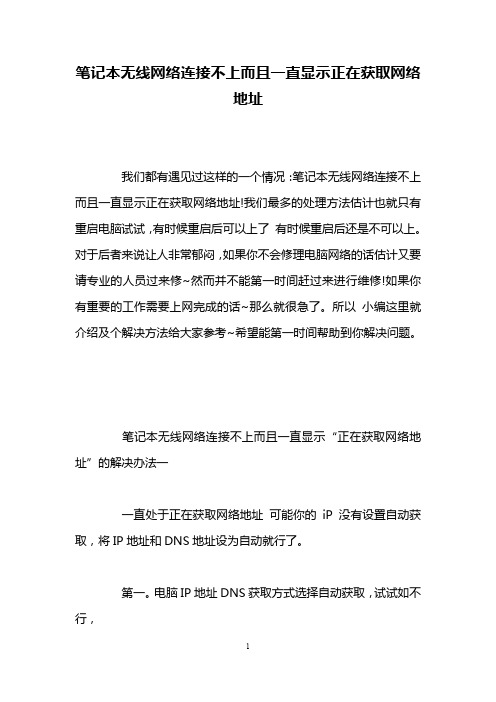
笔记本无线网络连接不上而且一直显示正在获取网络地址我们都有遇见过这样的一个情况:笔记本无线网络连接不上而且一直显示正在获取网络地址!我们最多的处理方法估计也就只有重启电脑试试,有时候重启后可以上了有时候重启后还是不可以上。
对于后者来说让人非常郁闷,如果你不会修理电脑网络的话估计又要请专业的人员过来修~然而并不能第一时间赶过来进行维修!如果你有重要的工作需要上网完成的话~那么就很急了。
所以小编这里就介绍及个解决方法给大家参考~希望能第一时间帮助到你解决问题。
笔记本无线网络连接不上而且一直显示“正在获取网络地址”的解决办法一一直处于正在获取网络地址可能你的iP没有设置自动获取,将IP地址和DNS地址设为自动就行了。
第一。
电脑IP地址DNS获取方式选择自动获取,试试如不行,第二,自己手填IP地址与DNS,入不知道IP地址,DNS填写默认网关地址就行或者填当地DNS。
设置方法,点击控制面板进入网络连接—点击无线连接,选择属性,进入属性,属性界面的常规下面选择internet协议(tcp/ip),进去后就可以设置将IP地址和DNS服务器都设成自动获取查看终端的DHCP Client服务的方法,开始---控制面板-- 管理工具-- 服务就可以看到了,选择开启即可。
希望可以帮到你!笔记本无线网络连接不上而且一直显示“正在获取网络地址”的解决办法二1,原因主要是设置了自动获取IP地址;2,最简单的办法就是手动给网卡指定一个IP地址:Windows7:控制面板-网络和Internet-网络和共享网络;右键单击“无线连接”-属性;WindowsXP:右击“网上邻居”,选择“属性”;然后右击“无线连接”,选择“属性”;在弹出的窗口中选择“TCP/IP4协议”,双击它:IP地址:192.168.1.11子网掩码:255.255.255.0网关:192.168.1.1DNS:192.168.1.1(最好进入路由配置页面,照着路由里面的DNS地址添写)一直点击“确定”关闭网络配置窗口;笔记本无线网络连接不上而且一直显示“正在获取网络地址”的解决办法三导致出现“正在获取网络地址”问题的原因主要有DHCP Client服务未启动、网络IP地址配置异常、局域网网关服务器地址设置异常、DNS解析错误等第一步:DHCP Client后台服务未启动;点击“开始”菜单——>选择“运行”——>在运行中输入“services.msc”,点击确定打开“服务(本地)”窗口——>在右边窗口中找到“DHCP Client”服务——>双击打开该服务——>将“启动类型”设置为“自动”——>在“服务状态”下方点击“启动(S)”——> 点击“确定”——>重新启动计算机,如果问题依旧请接第二步;第二步:网络IP地址配置异常,我们将局域网动态IP地址设置为固定IP地址,将“IP地址”设置为192.168.1.2~192.168.1.254之间的任何值(注意!只变动最后一位的数值,假如出现IP地址冲突,就在更换另外的数值,直到不冲突为止)——>然后将“子网掩码”设置为255.255.255.0——>将“默认网关”设置为192.168.1.1——>将“使用下面的DNS服务器地址”中的“首选DNS服务器”设置为192.168.1.1——>“备用DNS服务器”留空不填——>单击“确定”退出——>重新启动计算机。
Win7系统一直显示正在获取网络地址如何解决?

Win7系统一直显示正在获取网络地址如何解决?
导读:最近有Win7系统用户反映,连接网络的时候一直显示正在获取网络地址,最终无法自动获取IP地址,只能使用固定IP地址,用户并不知道这是怎么回事,也不知道该如何解决,为此非常苦恼。
那么,Win7系统一直显示正在获取网络地址的要如何解决呢?我们一起往下看看。
方法/步骤
1、打开网络适配器,鼠标右键点击本地连接,进入属性界面;
2、右键进入属性界面之后,选择TCP/IPv4,点击属性;
3、进入TCP/IPv4属性之后,勾选自动获取IP以及自动获取DNS服务器地址,重新连接网络;
4、此时如果仍然无法自动获取IP地址,则有可能自动获取IP地址的相关服务被禁用了,打开开始菜单,在搜索栏中搜索“服务”,点击确认,进入服务界面;
5、在服务界面中,可以看到各种与计算机软件、硬件相关的服务,某些服务进程被禁止后,计算机的相应功能也会出现问题;
6、搜索DHCP Client服务项,如果DHCP Client服务项被禁用,则无法自动获取IP地址,只能手动编辑IP;
7、双击进入DCHP Client服务项,将该服务进程启用,选择自动启动,确定;
8、退出之后,重新连接网络,自动获取IP地址成功。
以上就是Win7系统一直显示正在获取网络地址的具体解决方法,通过以上步骤设置后,再次连接网络时,就不会再一直显示正在获取网络地址了。
wifeip配置失败

篇一:《WIFI 手动设置IP 教程》以下方式已在华为原厂SP1 ROM 和 james21cn 版ROM 测试通过,其他版本的ROM应该问题不大。
华为C8650 James21cn 版ROM 下载地址: /不做伸手党,看帖请回复,谢谢合作。
如果使用自动获取IP地址能上网的话,请忽略此教程。
很多童子反映,更新ROM包以后, WIFI 链接上了,但是不能上网,有时候QQ 可以上,就是打不开网页。
其实和电脑一样,很多时候这是DNS设置错误了。
解决方法有2种,一种是设置路由器里DHCP服务器分配的DNS地址,进入路由器的 DHCP服务器里可以设置,由于每个人的路由基本都不同,请网上搜索跟你路由器一致的教程,以下以 TP-link 340G 为例:1.升级tplink340g路由器固件到最新的。
注意340g和340g+是不同的,旧版固件和手机兼容性有问题2.先测试不设置无线密码,手机用自动获取ip地址,看连接是否正常3.设置无线密码,要用wpa2,不要用wep 密码4. 如果这个时候可以正常上网,就不需要再设置了。
如果还是不能上,继续往下看5. 手动设置 DHCP 服务器的DNS地址,改成和你所在的省市合适的。
6. 测试链接是否正常,如果手机停留在“正在获取地址” 那里,一般是无线密码填错了,或者手动设置手机IP地址试试,下面介绍手机手动设置IP地址的方式第二种方法是,手动设置手机的固定地址,下面提供华为C8650的手动设置WIFI固定地址的教程:[ hide]1. 选择:设置 - 无线和网络 -WLAN设置2. 按菜单键,然后选高级3. IP地址设置选项,选择“ 使用静态IP”4. 手动设置你的IP 地址,大部分路由器的地址都是 ** (XX 可以是 2-254 之间的任何数字,为了不和其他设备冲突,可以将数字设置大一些,例如等),网关都是,子网掩码都是,实际情况根据你的路由器设置。
5. 设置DNS服务器地址,大部分路由器可以设置第一个DNS为路由器地址(),第二个DNS地址请查看路由器拨号状态下的DNS地址,也可以直接打电话问你的网络服务提供商。
如何解决局域网中某些设备无法获取IP地址的问题

如何解决局域网中某些设备无法获取IP地址的问题局域网中某些设备无法获取IP地址的问题,是我们在使用网络时常遇到的一个普遍问题。
这种情况下,受影响的设备无法与其他设备进行通信,无法上网,给我们的工作和生活带来了很大的不便。
解决这个问题可以采取以下几个途径:一、检查设备连接问题要解决局域网中设备无法获取IP地址的问题,首先要检查设备的连接情况。
确保设备已经正确连接至局域网,并且网络电缆没有断开。
可以尝试使用其他电缆或将设备连接至其他端口,以确认是否是连接问题导致的IP地址获取失败。
二、重启设备和路由器有时候,局域网中设备无法获取IP地址可能是由于设备或路由器的软件问题导致的。
在这种情况下,可以尝试重启设备和路由器。
首先,关闭设备,并断开电源。
然后,关闭路由器并拔掉电源线。
等待数分钟后,重新连接设备和路由器,并重新开启它们。
这样有助于清除设备和路由器的缓存,解决可能的软件问题。
三、修改IP地址获取方式局域网中的设备获取IP地址的方式一般有两种:动态获取和静态设置。
如果设备无法通过动态获取IP地址的方式连接到局域网,可以尝试使用静态IP地址。
打开设备的网络设置界面,将IP地址、子网掩码、网关和DNS服务器等信息手动设置为正确的数值。
这样设备就可以通过静态IP地址连接到局域网。
四、检查DHCP服务器设置在局域网中,DHCP服务器负责为设备分配IP地址。
如果局域网中部分设备无法获取IP地址,可能是因为DHCP服务器的设置有误。
检查路由器或服务器上的DHCP设置,确保DHCP服务器已经正确地启用,并且有足够的IP地址池供设备获取。
五、检查网络设备配置除了DHCP服务器的设置外,还应该检查网络设备的其他相关配置,如子网掩码、网关和DNS服务器等。
确保这些配置信息正确无误,与网络服务提供商或管理员提供的信息一致。
六、更新设备驱动程序或固件设备的驱动程序或固件可能会影响其与局域网的连接和IP地址获取。
在设备无法获取IP地址的情况下,可以尝试更新设备的驱动程序或固件。
神州数码认证上网常见故障与解决方法

上网认证常见故障与排除方法以Windows XP为例,请安装神州数码客户端软件最新版本(下载地址http://10.0.0.7):●故障现象:神码连上了,可以上QQ但打不开网页。
(2)●故障现象:神州数码客户端软件停留在“开始认证请求”一段时间后弹出对话框“服务器没有响应,请联系网络管理员” (3)●故障现象:正在获取IP地址信息或者本地连接显示受限制 (12)●故障现象:WinPcap打开设备失败,请退出程序后重新运行! (14)●故障现象:您选择的网卡已禁用,请启用后重新连接! (14)●故障现象:网卡断开连接,请检查网卡连接状态! (16)●故障现象: 提示“验证用户信息失败”后直接返回认证软件登录界面 (19)●故障现象: 提示“验证用户信息失败”后有弹出系统信息窗口,显示“用户名不存在或密码错!” (20)●故障现象: 提示“验证用户信息失败”后有弹出系统信息窗口,显示“您的用户已经在上网,禁止登陆” (20)●故障现象: 提示“验证用户信息失败”后有弹出系统信息窗口,显示“您的用户名当前被禁止使用” (20)●故障现象:接收到无效的认证报文! (20)●故障现象:您更改了认证时候用的IP! (21)●故障现象:无可用网卡,请选择网卡 (23)●故障现象:DigitalChinaSujpplicant: DigitalChinaSujpplicant.exe-应用程序错误 (27)●故障现象:发现网卡MAC地址盗用 (27)●故障现象:您与交换机之间的保活失败,请重新连接! (29)●故障现象:发现启用DHCP,您被强制下线! (30)●故障现象:“开始认证请求”后对话框消失 (31)●故障现象:双击神州数码客户端软件后没有反应 (32)●障现象:能上QQ、MSN、飞信等但不能开网页 (32)三、附录: (33)●如何打开“网络连接”查看“本地连接” (33)●ARP防火墙设置(以360安全卫士为例,用户如使用其它防火墙请参照本例并按相应情况自行设置) (35)可以到校园网FTP二下载防火墙 (35)故障现象:神码连上了,可以上QQ但打不开网页。
无线网络正在获取网络地址怎么解决

无线网络正在获取网络地址怎么解决
现在网络可以说是非常普及的了,我们可以看到在现在,不管我们是在办公,或者是在进行学习,也不管我们是在进行*,甚至是在上网购物,似乎都可以用到网络。
随着时代的进步,我们可以看到现在无线网络正在逐渐的扩大。
但是我们在使用无线网络的时候,也会出现一些问题。
无线网络正在获取网络地址怎么解决?以下仅供参考!
当我们使用笔记本进行无线上网的时候,往往会出现提示连接到无线网络,但是却一直的在显示正在获取网络地址这样的提示。
面对这样的情况原因主要有哪些呢?其实原因有可能是因为网络比较忙,或者是网卡没有设置相应的固定ip地址,还有可能是由于计算机无线网络设置的时候没有打开dhcp等原因造成的。
无线网络正在获取网络地址怎么解决?
我们面对上面的一些问题,可以依照下面的步骤来逐一的解决。
第一步就是进入BIOS,然后我们需要查看相应的无线网卡设置,看看是不是已经开启了;
第二步我们需要进入系统来进行查看,看看无线开关是不是正常的开启了,当出现网络一直显示“正在获取地址”这样的提示的时候,我们需要查看IP地址相关的信息,看看是否获取到地址;
第三步就是我们可以手动的进行无线IP地址的配置,这样就可以连接上;
第四步就是查看无线网络相应的属*,然后点击inter协议,也就是TCP/IP协议。
在属*然后高级选项里面找到“IP设置”选项卡,进而在IP地址栏里面看到是不是启用了DHCP,如果没有,打开它就可以获取到IP地址了;
第五步就是针对以上的问题都不行的话,那么我们就需要进行硬件的检查,或者是换一个外置的无线网卡试试。
本地连接长期处于正在获取网络地址的解决办法
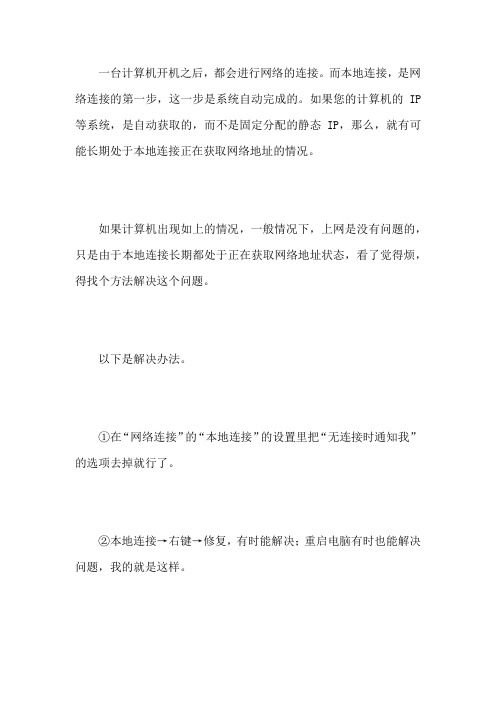
一台计算机开机之后,都会进行网络的连接。
而本地连接,是网络连接的第一步,这一步是系统自动完成的。
如果您的计算机的IP 等系统,是自动获取的,而不是固定分配的静态IP,那么,就有可能长期处于本地连接正在获取网络地址的情况。
如果计算机出现如上的情况,一般情况下,上网是没有问题的,只是由于本地连接长期都处于正在获取网络地址状态,看了觉得烦,得找个方法解决这个问题。
以下是解决办法。
①在“网络连接”的“本地连接”的设置里把“无连接时通知我”的选项去掉就行了。
②本地连接→右键→修复,有时能解决;重启电脑有时也能解决问题,我的就是这样。
③手工设置TCP/IP 的地址192.168.0.2之类,设置子网掩码255.255.255.0 ,或者找网管设置正确IP 地址
进入控制面板,双击网络连接,反键选择你用来联网的那块网卡,然后禁用此网卡,再打开即可。
④如果是sp2的问题,关闭SP2自带的防火墙就行了,一般经过合理设置防火墙后不会发生这种现象。
⑤如果是DHCP Client 服务没有启动也可能引起这个问题,在控制面板→管理工具→服务,在面板里面把DHCP Clinet 属性-启动类型设置位自动,然后重启应该可以获得一个IP。
本文转自:山东牛皮癣医院/下载请声明来源,谢谢配合!。
如何解决网络无法自动获取IP地址
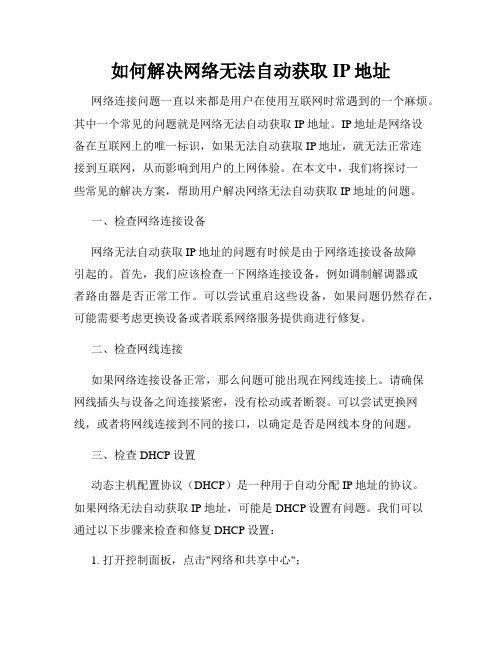
如何解决网络无法自动获取IP地址网络连接问题一直以来都是用户在使用互联网时常遇到的一个麻烦。
其中一个常见的问题就是网络无法自动获取IP地址。
IP地址是网络设备在互联网上的唯一标识,如果无法自动获取IP地址,就无法正常连接到互联网,从而影响到用户的上网体验。
在本文中,我们将探讨一些常见的解决方案,帮助用户解决网络无法自动获取IP地址的问题。
一、检查网络连接设备网络无法自动获取IP地址的问题有时候是由于网络连接设备故障引起的。
首先,我们应该检查一下网络连接设备,例如调制解调器或者路由器是否正常工作。
可以尝试重启这些设备,如果问题仍然存在,可能需要考虑更换设备或者联系网络服务提供商进行修复。
二、检查网线连接如果网络连接设备正常,那么问题可能出现在网线连接上。
请确保网线插头与设备之间连接紧密,没有松动或者断裂。
可以尝试更换网线,或者将网线连接到不同的接口,以确定是否是网线本身的问题。
三、检查DHCP设置动态主机配置协议(DHCP)是一种用于自动分配IP地址的协议。
如果网络无法自动获取IP地址,可能是DHCP设置有问题。
我们可以通过以下步骤来检查和修复DHCP设置:1. 打开控制面板,点击"网络和共享中心";2. 点击"更改适配器设置";3. 右键点击你正在使用的网络连接,选择"属性";4. 在弹出窗口中选择"Internet 协议版本4(TCP/IPv4)",点击"属性";5. 确保"获取 IP 地址自动获取 IP 地址"和"获取 DNS 服务器地址自动获取 DNS 服务器地址"的选项是被选中的;6. 点击"确定"保存设置。
四、手动配置IP地址如果以上方法都无法解决问题,我们可以考虑手动配置IP地址。
首先,我们需要确定本地网络的子网掩码、默认网关和DNS服务器地址。
小米路由器一直正在获取ip地址怎么办

小米路由器一直正在获取ip地址怎么办
现在很多人不只是实用小米手机,还会使用小米路由器了,但是一些小伙伴设置好了小米路由器之后,发现一直正在获取ip地址,这该怎么办?下面是店铺整理的小米路由器一直正在获取ip地址的解决方法,供您参考。
小米路由器一直正在获取ip地址的解决方法
打开MiWiFi,点击“路由设置”→“WiFi设置”,设置密码。
进行上网设置。
点击“安全中心”,将控制模式设置为白名单。
在“局域网设置”中将DHCP服务开启。
高级设置可直接为默认设置。
点击系统状态,可看见系统版本。
(1)系统版本越新越好,不影响使用的也可以不升级,以免升级失败影响使用。
(2)拨号上网的选择PPPoE,填写网络运营商给的帐号和密码即可,不填写无法上网。
- 1、下载文档前请自行甄别文档内容的完整性,平台不提供额外的编辑、内容补充、找答案等附加服务。
- 2、"仅部分预览"的文档,不可在线预览部分如存在完整性等问题,可反馈申请退款(可完整预览的文档不适用该条件!)。
- 3、如文档侵犯您的权益,请联系客服反馈,我们会尽快为您处理(人工客服工作时间:9:00-18:30)。
1. 首先ROOT提权(不多说,见置顶帖子)
2. 关闭当前的WIFI连接(注意要在WIFI关闭的情况下进行第3步);
3. 将/data/misc/dhcp文件夹下面的文件全部删除(是两个文件,统统删除,可使用工具RE操作)
上周,本人在坛子里曾对这块手机(抑或是安卓4.0)系统的WIFI功能表示强烈不满,认为其在连接公用网络(我这里是CHINANET),而且在信号非常强的情况下不能正常进行WIFI连接,卡在“正在获取IP地址”与“已保存”的不断循环中。曾有许多人说设置静态IP来解决这个问题,但是请注意,在连接公用CHINANET的时候,不用输入账号密码,因此并无设置静态IP选项。
网络掩码:255.255.Leabharlann 55.0(分为三种,详细看电脑里的)
域名1:192.168.1.1(一般和上面的网关地址保持一致,直接上网的得修改为网络网关地址)
域名2:不填写(特殊情况填写)
3.保存!
之后你会发现你的WIFI掉线后自动重新连接上了,之后不必再重启路由,不会一直出现“正在获取IP地址”的提示了。
2.确认手机休眠状态下不会关闭wifi,最好能在设置>系统>WLAN>高级>调整域中选择11或14频段
3.如果路由器开启了wps加密,请您在手机wlan设置里手动添加wps网络。
4. 重新打开WIFI连接,即可连上。
这个方法我保证可以百分之百解决卡在“正在获取IP地址的问题”,只是操作起来比较麻烦,每次都要用RE进入去修改文件,不过比起卡壳总好多了,我曾经一天之内都没有连上过CHINANET(信号极强)。
我机友曾告诉我试试将/data/misc/dhcp里的所生成文件的默认权限增加写权限(w权限),按道理讲,原来默认的是没有写权限的,所以下次分配的时候就无法写入。似乎是有点道理,但是我自己试了一下,好像还是不行,依然时好时坏(连不上的情况还是居多),可见可能本质问题并非出于这个文件夹下的文件。
我的输入数据是:
IP地址:192.168.1.130(2——255的数据都行,越大越好)4 @9 L+ J# z- ~: q5 w8 B2 l2 s' S
网关:192.168.1.1 Y& r; d X+ W( P
网络前缀长度:24
域名1:192.168.1.1+ d4 N+ I' m6 S9 }3 t3 Z& x
域名2:8.8.8.8或4.4.4.4) a! g6 J* b& B7 X# |! W- n
每一串数据都要手动输入进去,
即使原来有默认的灰色数据,: g; M# x: R7 ]: F+ Y. l" o
OK!成功了!
希望给发烧友们提供一点帮助。
小米手机助手
1.确认路由器的配置,并开启dhcp功能
1.进入手机系统设置----无线和网络----WIFI设置---菜单键----高级-----在下方IP设置里勾选“使用静态IP”
2.在“使用静态IP地址”下方,对应填写:
IP地址:192.168.1.21(这个最后一位数可以随意改,范围0~255,如192.168.1.74)
网关:192.168.1.1(注意了,这里是你路由器的网关,这里是默认的地址)
下面是我设置的过程
1:我的系统是MIUI 2.11.17,也就是最新的,设置——WLAN——找到你要连接的WLAN(经常以无线路由器品牌开头,后面是……AP……,这个没关系的),点击右边的小三角 > ,进入,最下面的IP设置,DHCP,选择静态。
2:输入静态IP,让数据显示有灰色变为黑色,此项很重要。
一些结合网上大大的帖子所写的解决方法,有这个问题的朋友不妨试一试。
关于小米手机在用(无线路由器)wifi连接时总是提示“正在获取IP地址”的解决
前面买了无线路由器,但是小米手机wifi连接时总是出现“正在获取IP地址”,但最后都是失败,经过反复琢磨,觉得应该是静态IP设置存在问题。
貌似简单的设置静态IP,但总是失败,后面一次想法的实施终于突破了这个问题。0 ^( m+ O# F5 W. H
